Könnyű és gyors Android Root útmutató

Miután rootoltad az Android telefonod, teljes rendszerhozzáférésed lesz, és számos olyan alkalmazást futtathatsz, amelyek root hozzáférést igényelnek.
Ha Ön gyakori WhatsApp-felhasználó, a WhatsAppból való kijelentkezési ötletnek talán nincs sok értelme. De ha a WhatsApp Webet is használja, ez kötelező, ha üzeneteit privátként szeretné megőrizni. Ha nem jelentkezik ki, bárki, aki hozzáfér a számítógépéhez, megnyithatja az alkalmazást, és megtekintheti üzeneteit, mivel nincs szükség jelszó megadására. Kijelentkezéskor újra be kell olvasnia a QR-kódot az üzenetek megtekintéséhez. Olvassa tovább, hogy megtudja, hogyan jelentkezhet ki a WhatsAppból, és hogyan tarthatja privát üzeneteit.
Könnyen kijelentkezhet a WhatsApp Webből Android telefonjával
Amikor kijelentkezik a WhatsApp Webből, két lehetőség közül választhat. Kijelentkezhet a Windows alkalmazással vagy Android-eszközével. Az Android-eszközzel való kijelentkezéshez nyissa meg a WhatsApp alkalmazást, és koppintson a három pontra a jobb felső sarokban. Nyissa meg a Beállítások , majd a Kapcsolt eszközök menüpontot .
Az Eszköz állapota részben láthatja a WhatsApp webes munkameneteit .
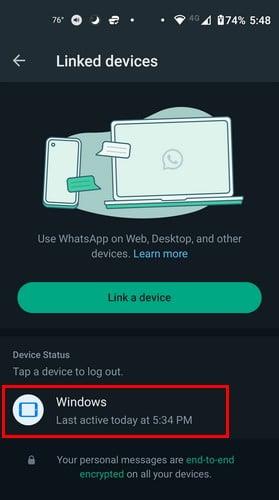
Koppintson a befejezni kívánt munkamenetre, és megjelenik egy megerősítő üzenet, amelyben folytathatja a kijelentkezést vagy visszavonhatja kérését.
Itt kézben tarthatja a munkameneteket, mivel azt is megmutatja, mikor volt utoljára aktív a WhatsApp Web. Tehát, ha azt látja, hogy aktív volt, amikor elfoglalt volt, akkor tudja, hogy valaki leskelődött az üzenetei után.
Kijelentkezés a WhatsApp Web használatával
Egy másik lehetőség a WhatsApp Web használatával történő kijelentkezés, mielőtt távozna. Nyissa meg az alkalmazást a számítógépén, és kattintson a fogaskerékre a bal alsó sarokban. Győződjön meg arról, hogy az Általános lapon van , és kattintson a Kijelentkezés lehetőségre alul. Ezekkel a lépésekkel csak a WhatsApp-fiókjából fog kijelentkezni. De ez csak a WhatsApp Web használatakor érvényes.
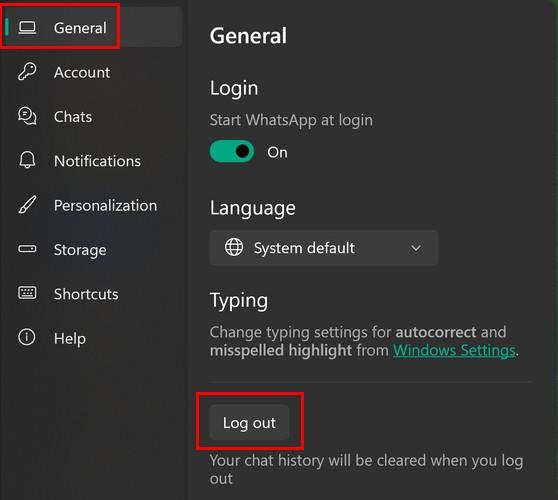
Ki tud jelentkezni a WhatsApp Web alkalmazásból Androidon?
Egyelőre lehetetlen kijelentkezni a WhatsAppból, mint a WhatsApp Webről. Az egyetlen módja annak, hogy „kijelentkezzen” a WhatsAppból, ha törli adatainkat az alkalmazásban, és amikor újra használni kívánja az alkalmazást, úgy be kell állítania, mint amikor először telepítette az alkalmazást.
Ha ezt szeretné megtenni, készítsen biztonsági másolatot az adatokról, mielőtt mindent törölne. Így amikor újra bejelentkezik, ott folytathatja, ahol abbahagyta.
Ha biztonsági másolatot szeretne készíteni a WhatsApp-csevegéseiről, nyissa meg a WhatsApp-ot, és érintse meg a három pontot a jobb felső sarokban. Nyissa meg a Beállítások > Csevegés > Csevegés biztonsági mentése menüpontot . Felül láthatja, hogy mikor készült az utolsó biztonsági mentés. Ha újabb biztonsági mentést szeretne, érintse meg a Biztonsági mentés gombot. Az, hogy ez mennyi ideig tart, attól függ, hogy mennyi biztonsági mentésre van szükség.
Amikor a biztonsági mentési folyamat befejeződött, törölheti WhatsApp-adatait. A WhatsApp-adatok törléséhez lépjen az Android-beállítások alkalmazásához , majd válassza az Alkalmazások és értesítések > WhatsApp > Tárhely > Tárhely törlése vagy Adatok törlése lehetőséget . Csak ennyit kell tennie a WhatsAppból való kijelentkezéshez.
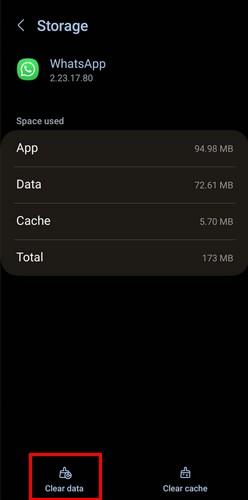
Megjelenik egy figyelmeztető üzenet, amely tájékoztatja arról, hogy az adatok, például a fájlok, beállítások, adatbázisok és egyéb alkalmazásadatok törlődnek. Koppintson az OK gombra.
Amikor legközelebb megnyitja a WhatsApp-ot, látni fogja, hogy ki vagy jelentkezve. Ki kell választania egy nyelvet, meg kell adnia bizonyos engedélyeket stb. El is távolíthatja az alkalmazást, de ez több munka, mivel az újratelepítéshez további lépésekre lesz szüksége. Mivel biztonsági másolatot készített a csevegéseiről, mielőtt mindent törölt volna, a beállítási folyamat során újra letöltheti az összes csevegést.
További irodalom
Egyetlen alkalmazás sem fog mindig úgy működni, ahogy kellene, beleértve a WhatsApp-ot sem. Tehát, ha problémái vannak a QR-kóddal, és szeretné tudni, hogyan javíthatja ki a WhatsApp webes QR- kódot, ha nem működik, itt van néhány követendő tipp. Tudta, hogy több eszközön is be lehet jelentkezni a WhatsApp-ba ? Ha szeretné kipróbálni ezt a funkciót, kövesse az alábbi lépéseket. Végül, ha problémái vannak a WhatsApp hangjegyzeteinek lejátszásával , íme néhány tipp, amelyeket érdemes kipróbálni.
Következtetés
A WhatsApp Webből való kijelentkezés fontos, hogy senki ne kémkedjen a csevegései után. Ha gyakran használja a WhatsApp Webet, üzeneteit privátként kezelheti, ha tudja, hogyan kell kijelentkezni. Kijelentkezhet Android telefonjával, ha elfelejti és kikapcsolja a számítógépét. Így akkor is kijelentkezhet, ha távol van a számítógépétől.
Miután rootoltad az Android telefonod, teljes rendszerhozzáférésed lesz, és számos olyan alkalmazást futtathatsz, amelyek root hozzáférést igényelnek.
Az Android telefonodon található gombok nem csak a hangerő szabályozására vagy a képernyő felébresztésére szolgálnak. Néhány egyszerű módosítással gyorsbillentyűkké válhatnak egy gyors fotó készítéséhez, zeneszámok átugrásához, alkalmazások elindításához vagy akár a vészhelyzeti funkciók aktiválásához.
Ha a munkahelyeden hagytad a laptopodat, és sürgős jelentést kell küldened a főnöködnek, mit tehetsz? Használd az okostelefonodat. Még kifinomultabb megoldás, ha telefonodat számítógéppé alakítod, hogy könnyebben végezhess több feladatot egyszerre.
Az Android 16 zárképernyő-widgetekkel rendelkezik, amelyekkel tetszés szerint módosíthatja a zárképernyőt, így a zárképernyő sokkal hasznosabb.
Az Android kép a képben módjával lekicsinyítheted a videót, és kép a képben módban nézheted meg, így egy másik felületen nézheted meg, így más dolgokat is csinálhatsz.
A videók szerkesztése Androidon egyszerűvé válik a cikkben felsorolt legjobb videószerkesztő alkalmazásoknak és szoftvereknek köszönhetően. Gondoskodj róla, hogy gyönyörű, varázslatos és elegáns fotóid legyenek, amelyeket megoszthatsz barátaiddal a Facebookon vagy az Instagramon.
Az Android Debug Bridge (ADB) egy hatékony és sokoldalú eszköz, amely számos dolgot lehetővé tesz, például naplók keresését, alkalmazások telepítését és eltávolítását, fájlok átvitelét, egyéni ROM-ok rootolását és flashelését, valamint eszközmentések létrehozását.
Automatikusan kattintó alkalmazásokkal. Nem kell sokat tenned játékok, alkalmazások vagy az eszközön elérhető feladatok használata közben.
Bár nincs varázsmegoldás, a készülék töltésének, használatának és tárolásának apró változtatásai nagyban befolyásolhatják az akkumulátor élettartamának lassítását.
A telefon, amit sokan most szeretnek, a OnePlus 13, mert a kiváló hardver mellett egy évtizedek óta létező funkcióval is rendelkezik: az infravörös érzékelővel (IR Blaster).







